(完整word)初始Excel2010教案-教学设计.doc
- 格式:doc
- 大小:184.54 KB
- 文档页数:3
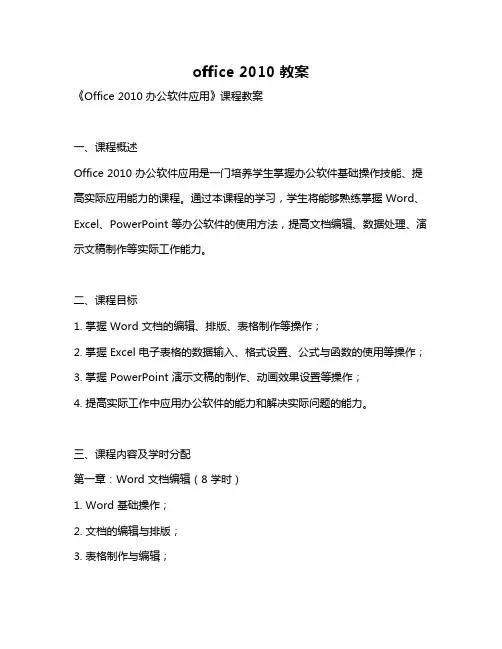
office 2010 教案《Office 2010 办公软件应用》课程教案一、课程概述Office 2010 办公软件应用是一门培养学生掌握办公软件基础操作技能、提高实际应用能力的课程。
通过本课程的学习,学生将能够熟练掌握 Word、Excel、PowerPoint 等办公软件的使用方法,提高文档编辑、数据处理、演示文稿制作等实际工作能力。
二、课程目标1. 掌握 Word 文档的编辑、排版、表格制作等操作;2. 掌握 Excel 电子表格的数据输入、格式设置、公式与函数的使用等操作;3. 掌握 PowerPoint 演示文稿的制作、动画效果设置等操作;4. 提高实际工作中应用办公软件的能力和解决实际问题的能力。
三、课程内容及学时分配第一章:Word 文档编辑(8 学时)1. Word 基础操作;2. 文档的编辑与排版;3. 表格制作与编辑;4. 图文混排。
第二章:Excel 数据处理(12 学时)1. Excel 基础操作;2. 数据输入与格式设置;3. 公式与函数的使用;4. 数据排序、筛选与分类汇总;5. 数据透视表与图表制作。
第三章:PowerPoint 演示文稿制作(8 学时)1. PowerPoint 基础操作;2. 演示文稿的制作;3. 幻灯片的动画效果设置;4. 演示文稿的打包与发布。
四、教学方法建议1. 采用案例教学法,通过实际案例的讲解与操作,帮助学生掌握办公软件的应用技能;2. 采用任务驱动教学法,通过布置实际工作任务,让学生在完成任务的过程中提高实际应用能力;3. 采用小组讨论教学法,鼓励学生分组讨论、互相学习,提高学习效果。
五、课程评价与考核1. 平时成绩:根据学生的出勤率、课堂表现、作业完成情况等进行评价,占总评成绩的 30%;2. 期末考试:采用上机考试的形式,考核学生对办公软件基础操作的掌握程度和应用能力,占总评成绩的 70%。
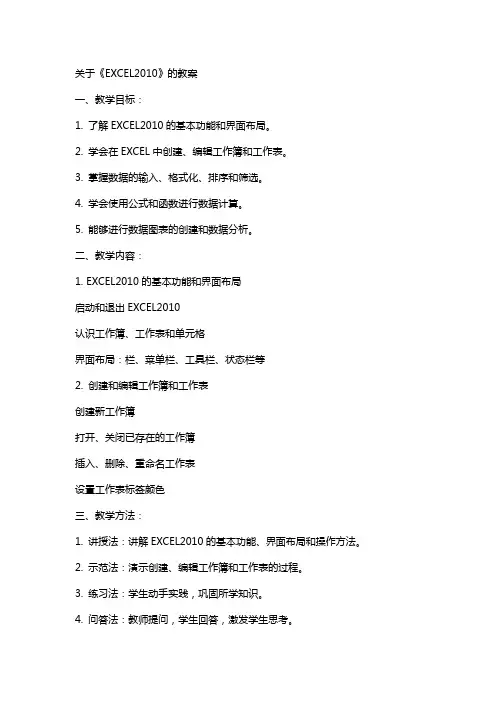
关于《EXCEL2010》的教案一、教学目标:1. 了解EXCEL2010的基本功能和界面布局。
2. 学会在EXCEL中创建、编辑工作簿和工作表。
3. 掌握数据的输入、格式化、排序和筛选。
4. 学会使用公式和函数进行数据计算。
5. 能够进行数据图表的创建和数据分析。
二、教学内容:1. EXCEL2010的基本功能和界面布局启动和退出EXCEL2010认识工作簿、工作表和单元格界面布局:栏、菜单栏、工具栏、状态栏等2. 创建和编辑工作簿和工作表创建新工作簿打开、关闭已存在的工作簿插入、删除、重命名工作表设置工作表标签颜色三、教学方法:1. 讲授法:讲解EXCEL2010的基本功能、界面布局和操作方法。
2. 示范法:演示创建、编辑工作簿和工作表的过程。
3. 练习法:学生动手实践,巩固所学知识。
4. 问答法:教师提问,学生回答,激发学生思考。
四、教学步骤:1. 导入新课:介绍EXCEL2010的基本功能和应用领域。
2. 讲解界面布局:讲解栏、菜单栏、工具栏、状态栏等的作用。
3. 创建和编辑工作簿和工作表:讲解创建新工作簿、打开关闭工作簿、插入删除重命名工作表等操作。
4. 实践练习:学生动手实践,完成创建、编辑工作簿和工作表的任务。
五、教学评价:1. 学生能熟练掌握EXCEL2010的基本功能和界面布局。
2. 学生能独立创建、编辑工作簿和工作表。
3. 学生能正确使用数据输入、格式化、排序和筛选功能。
4. 学生能运用公式和函数进行数据计算。
5. 学生能创建数据图表并进行数据分析。
六、教学内容:3. 数据输入和格式化数据输入:文本、数字、日期和时间、公式等单元格格式:字体、颜色、边框、对齐等行和列的插入、删除、隐藏、显示4. 数据排序和筛选排序:升序、降序、自定义排序筛选:自动筛选、高级筛选七、教学方法:1. 讲授法:讲解数据输入、格式化和排序筛选的方法。
2. 示范法:演示数据输入、格式化、排序和筛选的操作。
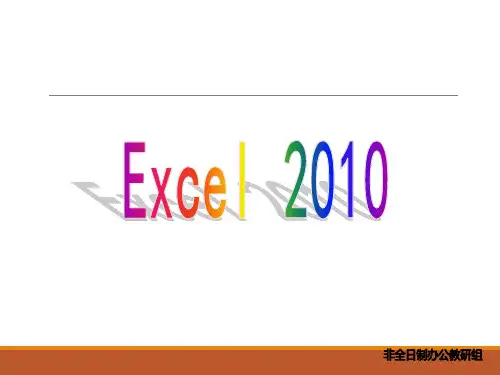
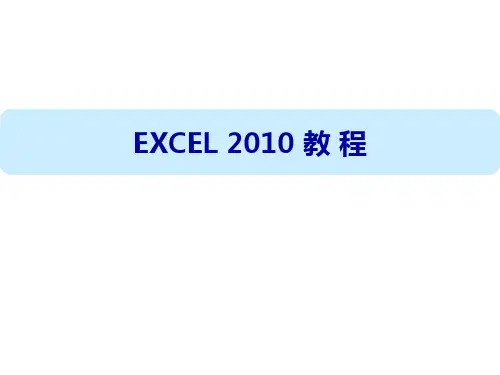
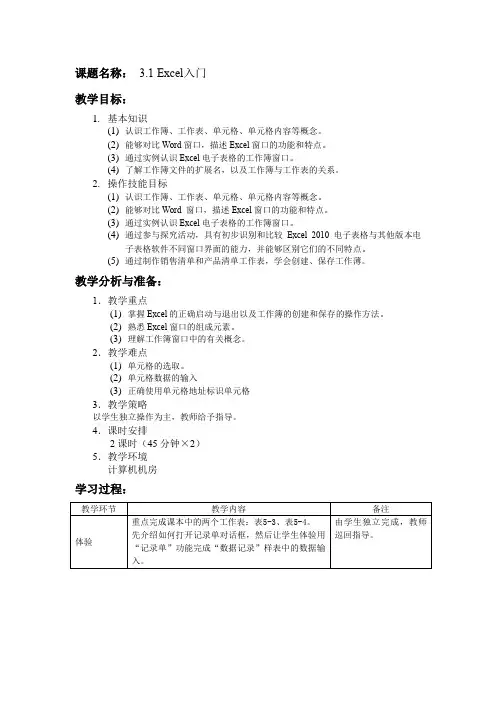
课题名称:3.1 Excel入门教学目标:1.基本知识(1)认识工作簿、工作表、单元格、单元格内容等概念。
(2)能够对比Word窗口,描述Excel窗口的功能和特点。
(3)通过实例认识Excel电子表格的工作簿窗口。
(4)了解工作簿文件的扩展名,以及工作簿与工作表的关系。
2.操作技能目标(1)认识工作簿、工作表、单元格、单元格内容等概念。
(2)能够对比Word 窗口,描述Excel窗口的功能和特点。
(3)通过实例认识Excel电子表格的工作簿窗口。
(4)通过参与探究活动,具有初步识别和比较Excel 2010电子表格与其他版本电子表格软件不同窗口界面的能力,并能够区别它们的不同特点。
(5)通过制作销售清单和产品清单工作表,学会创建、保存工作薄。
教学分析与准备:1.教学重点(1)掌握Excel的正确启动与退出以及工作簿的创建和保存的操作方法。
(2)熟悉Excel窗口的组成元素。
(3)理解工作簿窗口中的有关概念。
2.教学难点(1)单元格的选取。
(2)单元格数据的输入(3)正确使用单元格地址标识单元格3.教学策略以学生独立操作为主,教师给予指导。
4.课时安排2课时(45分钟×2)5.教学环境计算机机房学习过程:课堂小节:通过体验与探索,使学生熟练掌握基本的操作,同时培养学生的知识迁移能力、动手能力和探索精神。
课题名称:3.2 电子表格的基本操作教学目标:3.基本知识(5)掌握编辑工作表数据的方法,包括删除或插入单元格、行或列;调整行高与列宽;复制与粘贴单元格等。
(6)掌握管理工作薄的方法,包括在工作簿里创建,复制和移动工作表。
(7)。
4.操作技能目标(6)熟练掌握删除或插入单元格、行或列,调整行高与列宽等方式编辑工作表数据。
(7)能在实际应用中根据需要熟练的管理工作薄。
教学分析与准备:1.教学重点(4)灵活运用删除或插入单元格、行或列的操作方法,会根据需要快速和精确方式调整工作表的行高与列宽。
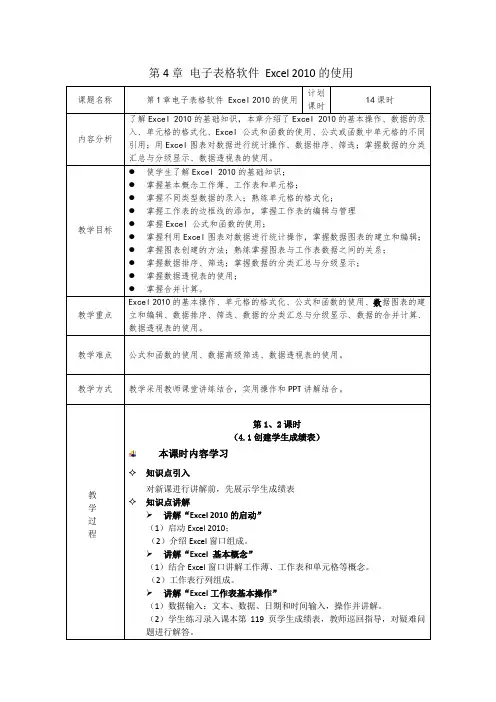
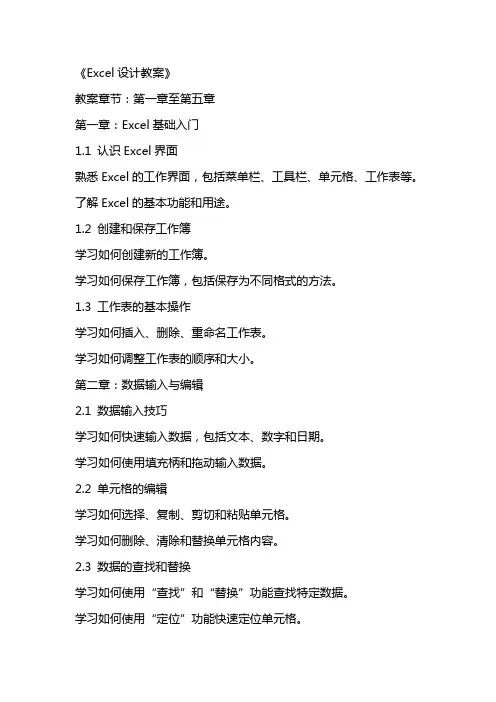
《Excel设计教案》教案章节:第一章至第五章第一章:Excel基础入门1.1 认识Excel界面熟悉Excel的工作界面,包括菜单栏、工具栏、单元格、工作表等。
了解Excel的基本功能和用途。
1.2 创建和保存工作簿学习如何创建新的工作簿。
学习如何保存工作簿,包括保存为不同格式的方法。
1.3 工作表的基本操作学习如何插入、删除、重命名工作表。
学习如何调整工作表的顺序和大小。
第二章:数据输入与编辑2.1 数据输入技巧学习如何快速输入数据,包括文本、数字和日期。
学习如何使用填充柄和拖动输入数据。
2.2 单元格的编辑学习如何选择、复制、剪切和粘贴单元格。
学习如何删除、清除和替换单元格内容。
2.3 数据的查找和替换学习如何使用“查找”和“替换”功能查找特定数据。
学习如何使用“定位”功能快速定位单元格。
第三章:公式和函数的应用3.1 公式的基本操作学习如何输入和编辑公式。
学习如何复制和删除公式。
3.2 常用函数介绍学习使用SUM、AVERAGE、COUNT等常用函数。
学习如何使用函数帮助文档和功能区中的函数选项。
3.3 函数的高级应用学习如何使用数组函数,如VLOOKUP、HLOOKUP、INDEX和MATCH等。
学习如何使用公式和函数进行数据分析和处理。
第四章:数据排序和筛选4.1 数据排序学习如何根据一个或多个关键字进行排序。
学习如何设置排序条件和排序顺序。
4.2 数据筛选学习如何使用自动筛选和高级筛选功能。
学习如何设置筛选条件和筛选范围。
第五章:图表和数据可视化5.1 图表的基本概念和类型学习图表的组成部分,包括图表、图例、坐标轴等。
学习不同类型的图表,如柱状图、折线图、饼图等。
5.2 创建和编辑图表学习如何创建图表,包括选择数据和选择图表类型。
学习如何编辑图表,包括更改图表样式、颜色和大小。
5.3 图表的高级应用学习如何添加图表元素,如、图例、数据标签等。
学习如何使用图表进行数据分析和展示。
第六章:数据透视表和数据透视图6.1 数据透视表的概念和功能了解数据透视表的作用,能够对大量数据进行汇总、分析和报告。
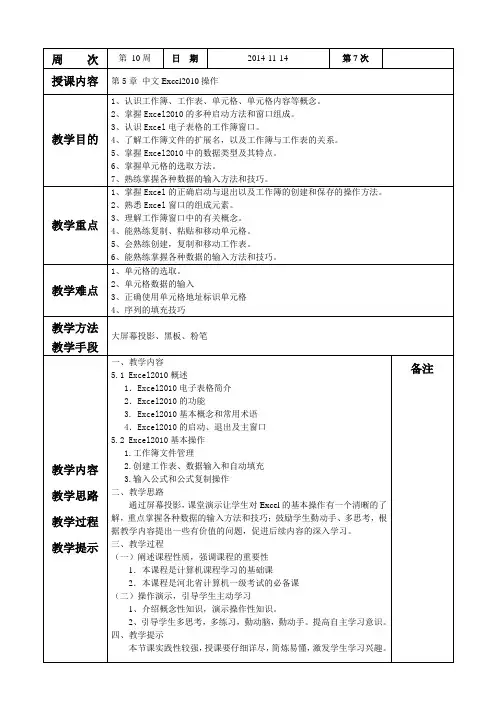

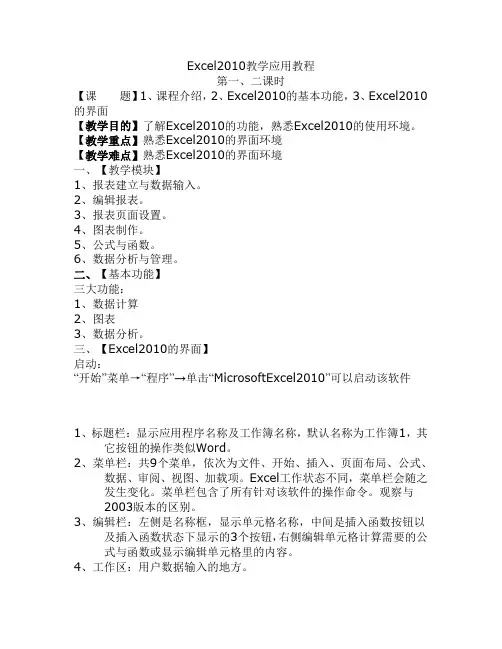
Excel2010教学应用教程第一、二课时【课题】1、课程介绍,2、Excel2010的基本功能,3、Excel2010的界面【教学目的】了解Excel2010的功能,熟悉Excel2010的使用环境。
【教学重点】熟悉Excel2010的界面环境【教学难点】熟悉Excel2010的界面环境一、【教学模块】1、报表建立与数据输入。
2、编辑报表。
3、报表页面设置。
4、图表制作。
5、公式与函数。
6、数据分析与管理。
二、【基本功能】三大功能:1、数据计算2、图表3、数据分析。
三、【Excel2010的界面】启动:“开始”菜单→“程序”→单击“MicrosoftExcel2010”可以启动该软件1、标题栏:显示应用程序名称及工作簿名称,默认名称为工作簿1,其它按钮的操作类似Word。
2、菜单栏:共9个菜单,依次为文件、开始、插入、页面布局、公式、数据、审阅、视图、加载项。
Excel工作状态不同,菜单栏会随之发生变化。
菜单栏包含了所有针对该软件的操作命令。
观察与2003版本的区别。
3、编辑栏:左侧是名称框,显示单元格名称,中间是插入函数按钮以及插入函数状态下显示的3个按钮,右侧编辑单元格计算需要的公式与函数或显示编辑单元格里的内容。
4、工作区:用户数据输入的地方。
5、列标:对表格的列命名,以英文字母排列,一张系统默认的Excel工作表有256列。
6、行号:对表格的行命名,以阿拉伯数字排列,一张系统默认的Excel工作表有65536行。
7、单元格名称:行列交错形成单元格,单元格的名称为列标加行号,如:H208、水平(垂直)滚动条:水平(垂直)拖动显示屏幕对象。
9、工作表标签:位于水平滚动条的左边,以Sheet1、Sheet2…等来命名。
Excel启动后默认形成工作簿1,每个工作簿可以包含很多张工作表,默认三张,可以根据需要进行工作表的添加与删除,单击工作表标签可以选定一张工作表。
10、全选按钮:A列左边1行的上边有个空白的按钮,单击可以选定整张工作表。
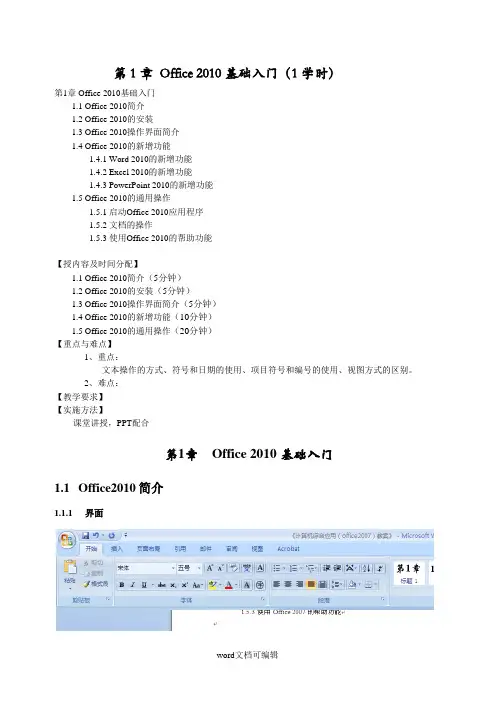
第1章Office 2010基础入门(1学时)第1章 Office 2010基础入门1.1 Office 2010简介1.2 Office 2010的安装1.3 Office 2010操作界面简介1.4 Office 2010的新增功能1.4.1 Word 2010的新增功能1.4.2 Excel 2010的新增功能1.4.3 PowerPoint 2010的新增功能1.5 Office 2010的通用操作1.5.1 启动Office 2010应用程序1.5.2 文档的操作1.5.3 使用Office 2010的帮助功能【授内容及时间分配】1.1 Office 2010简介(5分钟)1.2 Office 2010的安装(5分钟)1.3 Office 2010操作界面简介(5分钟)1.4 Office 2010的新增功能(10分钟)1.5 Office 2010的通用操作(20分钟)【重点与难点】1、重点:文本操作的方式、符号和日期的使用、项目符号和编号的使用、视图方式的区别。
2、难点:【教学要求】【实施方法】课堂讲授,PPT配合第1章Office 2010基础入门1.1Office2010简介1.1.1界面●功能区分为3个基本组成部分:(1)选项卡(2)组(命令组)(3)命令●常用的命令位于功能区上,并且任何时候都易于使用。
至于其它一些命令,只有在可能需要的时候,为了响应用户执行的操作才会出现。
●对话框启动器如果在某个组的右下角有个小箭头,它表示为该组提供了更多的选项。
单击它可以弹出一个有更多命令的对话框或者任务窗格。
1.1.2在选择之前就可以实时预览结果不再像在以前的Office版本中那样:要反复的试做、撤销、再试做、再撤销。
1.1.3Office快速访问工具栏1.2Office2010的安装【技巧】Office2003与Office2010的完美共存office2003 与2010共存方法在现在的办公软件中, Microsoft出品的Office集成办公软件占据了绝大多数的市场份额,从最初的Office 2000,到后面的 Office2003以至近两年刚发行的 Office2010,它直观的界面、强大的文字处理功能和出色图表计算,让我们大大简化了日常办公的烦琐。
关于《EXCEL2010》的教案第一章:EXCEL2010概述1.1 课程目标:了解EXCEL2010的发展历程和特点,掌握EXCEL2010的基本功能和界面布局。
1.2 教学内容:1.2.1 EXCEL2010的发展历程和特点1.2.2 EXCEL2010的启动与界面布局1.2.3 EXCEL2010的文件管理1.3 教学方法:讲解、演示、练习相结合。
1.4 教学步骤:1.4.1 介绍EXCEL2010的发展历程和特点1.4.2 演示EXCEL2010的启动和界面布局1.4.3 讲解EXCEL2010的文件管理方法1.4.4 学生练习:启动EXCEL2010,熟悉界面布局。
第二章:数据输入与编辑2.1 课程目标:掌握EXCEL2010的数据输入方法,学会使用编辑功能修改数据。
2.2 教学内容:2.2.1 数据输入方法2.2.2 编辑功能:删除、修改、复制、剪切等2.2.3 填充功能:自动填充、单元格填充2.3 教学方法:讲解、演示、练习相结合。
2.4 教学步骤:2.4.1 讲解数据输入方法:手动输入、拖动填充、键盘填充等2.4.2 演示编辑功能的使用:删除、修改、复制、剪切等2.4.3 讲解填充功能:自动填充、单元格填充2.4.4 学生练习:使用各种方法输入数据,编辑功能进行数据修改,运用填充功能。
第三章:公式与函数3.1 课程目标:掌握EXCEL2010公式和函数的运用,学会解决实际问题。
3.2 教学内容:3.2.1 公式的输入与编辑3.2.2 函数的插入与使用3.2.3 常用函数:SUM、AVERAGE、COUNT、MAX、MIN等3.3 教学方法:讲解、演示、练习相结合。
3.4 教学步骤:3.4.1 讲解公式的输入与编辑方法3.4.2 演示函数的插入与使用3.4.3 讲解常用函数的作用及应用场景3.4.4 学生练习:运用公式和函数解决实际问题。
第四章:数据分析与展示4.1 课程目标:掌握EXCEL2010的数据分析方法,学会使用图表和数据透视表进行数据展示。
excel2010教案教授Excel 2010的教案可以分为以下几个部分:1. 教学目标:了解Excel 2010的基本界面和功能。
学会创建和编辑电子表格。
掌握常用的公式和函数。
学会使用图表和数据筛选功能。
掌握数据排序和筛选的技巧。
学会使用条件格式和数据验证功能。
学会使用Excel 2010的高级功能,如数据透视表和宏。
2. 教学准备:确保每个学生都有安装了Excel 2010的电脑。
准备教学用的投影仪或者电子白板。
准备教学用的演示文稿和练习文件。
3. 教学步骤:1) 介绍Excel 2010的界面和功能:介绍Excel的主要界面元素,如菜单栏、工具栏和工作区。
解释常用的快捷键和鼠标操作。
介绍Excel的文件格式和保存方式。
2) 创建和编辑电子表格:演示如何创建一个新的电子表格。
介绍单元格的基本操作,如输入数据、调整格式和合并单元格。
教授如何插入和删除行列。
3) 公式和函数:介绍常用的数学和统计函数,如SUM、AVERAGE、MAX、MIN等。
教授如何使用相对和绝对引用。
演示如何创建复杂的公式,如嵌套函数和条件函数。
4) 图表和数据筛选:介绍创建图表的基本步骤。
演示如何选择合适的图表类型和设置图表样式。
教授如何使用数据筛选功能,对数据进行筛选和排序。
5) 条件格式和数据验证:解释条件格式的作用和用法。
演示如何设置常用的条件格式,如颜色标记和数据条。
教授如何使用数据验证功能,限制数据输入的范围和格式。
6) 高级功能:介绍数据透视表的作用和用法。
演示如何创建和使用数据透视表。
教授如何录制和运行宏,提高工作效率。
4. 教学评估:设计一些练习题和案例,让学生应用所学知识解决实际问题。
在课堂上进行学生的表现评估,例如提问、小组讨论或者作业检查。
5. 教学延伸:鼓励学生自主学习和探索Excel 2010的其他功能。
提供相关的参考书籍、在线教程和学习资源。
通过以上的教学步骤和评估方式,学生可以系统地学习和掌握Excel 2010的基本操作和高级功能,提高数据处理和分析的能力。
四川航天职业技术学院教案首页第4章电子表格Excel20104.1 Excel2010的概述4.1.1 Excel2010的功能中文Excel是由Microsoft公司开发的一个十分流行且出色的电子表格处理软件。
目前常用的版本有中文Excel2000、Excel2002、Excel2003、Excel2007和Excel2010。
Excel2010能方便地制作表格,有强大的计算能力,可方便的制作图表,能与外界交换数据,具备部分数据库功能,如排序、检索、分类汇总等。
它不但可以用于个人事务的处理,而且被广泛地应用于财务、统计和分析等领域,具有强大的表格处理功能。
4.1.2 Excel2010运行环境Excel2010可运行于以下操作系统Win XP/Win 7。
4.1.3 Excel2010的启动和退出1.Excel2010的启动启动Excel2010的方法很多,下面主要介绍以下3种:⑴用【开始】菜单启动Excel2010,如图4-1所示。
单击【开始】菜单中的【程序】子菜单,选择【Microsoft Office】丨【Microsoft Office Excel 2010】。
⑵利用桌面上的快捷图标启动Excel2010在桌面上建立Excel快捷方式图标,双击该图标,即可启动Excel2010。
⑶使用已有的Excel文档打开Excel如果在我的电脑中存在Excel文档,双击文档图标,即可打开选择的Excel文档。
图4-1 开始菜单Excel启动操作2.退出退出Excel工作窗口的方法很多,常用的有:(1)单击Excel2010窗口【文件】菜单,选择【退出】项。
(2)单击Excel2010窗口右上角的“”按钮。
在退出Excel文档之前,文档如果还未存盘,在退出之前,系统会提示是否将正在编辑的文档存盘。
4.1.4 Excel2010的窗口组成图4-2 Excel2010主窗口界面1.快速访问工具栏快迅访问工具栏位于Excel 2010工作界面的左上方,用于快速执行一些操作。
课题:认识 Excel 2010
科目:信息技术教学对象:初一课时: 1 课时
提供者:单位:石家庄石门实验学校
一、教学内容分析:
本节的主要内容是认识 Excel 2010 的工作界面及其组成;认识行、列和单元格;并能准确录入数据。
让
学生掌握修改数据的方法和修改工作表标签的操作。
通过本节中录入数据的实例,掌握制作数据表的基
本方法,为本章的学习打下基础。
二、教学目标
1.知识与技能
(1)了解 Excel 2010 的基本功能;
(2)学会启动和退出 Excel 的操作,认识 Excel 工作表的编辑环境;
(3)理解工作表的行、列和单元格和区域的概念;
(4)掌握单元格数据的录入与修改的操作;
(5)学会修改工作表标签名的操作。
2.过程与方法
通过在 Excel 2010 数据表格中录入数据,初步掌握制作数据工作表的方法。
3.情感态度价值观
培养现代信息管理意识,知道使用电子表格进行信息管理可以做到有条理,规范化和高效率,激发学习Excel 知识的
兴趣 .
三、学习者特征分析
初一年级的学生经过学习,已经掌握了信息技术的基本概念、Windows 的基本操作、Word 文档编辑和PowerPoint 演示文稿的基本技巧,这些知识与技能为本章Excel 的学习打下了良好的基础。
学生很少或从未接触有关数据处理的知识,对Excel 习是有一定的兴趣,但是由于学生的学习受到学生个体的知识水平与抽象思维的影响,因此在Excel 的学习过程中对知识的会存在不同程度的困难。
四、教学策略选择与设计
本节课作为 Excel 2010 电子表格的第一节课,主要的任务是让学生了解 Excel 2010 软件的窗口,录入和修改
单元格中的数据,引导学生发现工作簿与工作表的区别。
本节课采用了探究学习方式进行组织
教学,学生顺利完成教学目标,取得了良好的教学效果。
五、教学重点及难点
重点: Excel 2010 窗口的组成,录入和修改单元格中的数据。
难点:录入和修改单元格中的数据,工作簿与工作表的区别。
六、教学过程
教师活动学生活动设计意图
教师:展示表格、数据管理、图表等Excel
设计引入,并通过身边的例
截图。
学生观看数据图表,了解Excel2010 软件子来让学生对 Excel 软件的
引入:如果要制作这样的数据表可以通过学
的基本功能。
功能有初步的认识。
激发学
习本章节后制作出来。
习兴趣。
学生上机操作实践后回答,并演提问:启动Excel 软件的有哪些方法?
示启动过程。
引导学生掌握 Excel 软件的启动方法。
播放 Excel 软件窗口组成的视频给学生观看,并提出问题:
1. Excel 软件的窗口由那些部分组成?
2.与以往学习过的软件不同处是,该软件
多了哪些部分?
提问:
1.什么是行、列?
2.一个工作表中最多有多少行?多少列?3.什么是单元格,活动单元格?
布置任务一:输入课本中的范例工作表“趣味运动会比赛名次”,教师巡视,并提出可能遇
到的问题:1.单元格的数据输入出错该如
何修改?2. A1 单元格中的文字输入时为什
么会“跑”到 B1,C1 单元格中去 ?一个单元格最多可以存放多少个字符
提问:
1.如果想单元格 A1 不“侵占”后面的单元格,那么该怎样操作呢?
如果学生发现了解决的方法,请学生演示调
整表格列宽的操作,否则由教师演示。
2.如果要调整的是行高,该如何操作?
一个 Excel 工作薄文件内往往包含多少个工
作表?我们可以把电子表格的工作簿看作一
个作业簿,簿内有多个页面,每个页面就是
一个工作表。
工作表默认名为Sheet1,Sheet2... 为便于识别,可给工作表标签改名。
布置任务二:
将工作表标签“ Sheet1”改名为“初一运动会”。
思考:你能发现有多少种修改工作表标签名
的方法?观看视频,并结合教材,找出答案。
阅读课本,找出答案。
学生上机实践操作,并回答问题。
思考、实践后找出解决的方法,并演示调
整列宽与行高的操作。
学生认真听讲,并上机操作修改工作表标
签名。
通过视频的观看,直观地掌
握 Excel软件的窗口组成。
通过自主学习,理解 Excel 软
件的行、列和单元格的概念。
引导学生通过实践,掌握录
入和修改单元格数据的方
法。
通过自主学习掌握调整表格
列宽的操作,并引导学生
探究发现调整行高的的办
法。
通过比喻,促进学生理解工
作簿与工作表的关系,通过
探究,发现和学会修改工作
表标签。
根据以往学习的知识迁移
Excel 提问:如果文件已经录入完毕,需要退思考、回答问题,并上机操作。
出,那么必需先做什么工作?该如何操作?
完成书本后面的实践
1.在工作表 Sheet2中输入初一计算机成绩。
上机操作。
2.把工作表 Sheet2 标签分别改为“初一计
算机”。
到Excel 文件的保存和退出。
综合应用,巩固技能
3.把工作簿以文件名“ 算机成表”存。
七、教学评价设计
学生学活价
(一)填空
( 1)Excel 工作表中的一格称__________。
了表中的每一格,根据其所的位置,每格都有一个名称,如 1 所我将当前中的格称__________。
( 2)在 Excel 工作表中每一格默的度是8 个字符,最多可以存放到3200 个字符,即每格最多可以存放_________个(二)
(1) Excel 是一种 _____
(2)以下 _____不是 Excel 的功能?
A .制作表格
B .各种复运算及分析C.数据管理 D .像理
( 3)Excel 的子表格文件也称 _____
A .工作袋文件
B .工作簿文件 C.工作表文件 D .工作文件
( 4)Excel 文件的默展名 _____
A . ppt
B .wps C. doc D. xls
(三)判断
( 1)第一次新建 Excel 子表格文件,内示的缺省文件名是“sheet 1。
”
( 2)在 Excel 工作表中包括了多行与列,其中列号1、 2、3⋯,行号 A 、B、 C⋯。
( 3)在 Excel 工作表中行号 1、2、3⋯⋯,最多可以到 65536 行。
八、板书设计(本节课的主板书)
1、启 Excel 的方法
2、 Excel 的窗口
3、数据的入 ,修改。
4、整表格列
5、工作表改名
6、保存文件与退出
九.教学反思
本作 Excel 子表格的第一,主要的任是学生了解 Excel 件的窗口,入和修改元格中的数据,引学生工作簿与工作表的
区。
本采用了探究学方式行教学,学生利完成教学目,取得了良好
的教学效果。
反思教学与教学践,如下:
(1)堂的引入能引起学生学的趣,学生一步学了良好的情景。
(2)教学任明确,学生根据教提出的学任行自主探究学,充分了学生的学极性,注重培养学
生的上机手操作能力。
(3)本基差的学生的不足,未能很好地体不同次的学生行教学,如基差的学生,工作簿
与工作表的概念的区,工作表名的更改出差,有待改。